בטל את הנעילה של כל ה-iPhone/iPod/iPad שלך על ידי מחיקת קוד סיסמה והסר את Apple ID לחלוטין.
שכחת קוד סיסמה באייפון - איך פותרים עם 3 פתרונות מדהימים?
אם שכחת את קוד הסיסמה של ה-iPhone שלך לאחר שהחלפת 4 ספרות לקוד סיסמה בן 6 ספרות, זו עלולה להיות בעיה גדולה. מאחר שאחרי שישה ניסיונות סיסמה לא מוצלחים, האייפון שלך יושבת תוך דקה אחת. וכשתנסה את זה כל כך הרבה פעמים, זה יהיה מושבת לזמן רב. זה מתסכל, אבל אתה לא צריך לדאוג בקשר לזה יותר. למד להלן את שלוש השיטות לתיקון קוד הסיסמה שנשכח בבעיות iPhone.
רשימת מדריכים
חלק 1: כיצד לעקוף את האייפון שלך כאשר אתה שוכח את קוד הגישה חלק 2: שכחת קוד סיסמה באייפון? כיצד לאפס את האייפון המושבת שלך? חלק 3: שאלות נפוצות על שכחת קוד סיסמה באייפוןחלק 1: כיצד לעקוף את האייפון שלך כאשר אתה שוכח את קוד הגישה
4Easysoft Unlocker iPhone הוא פותחן iPhone מצוין אחד שיעזור לך אם שכחת את קוד הסיסמה באייפון 16 שלך. זה יכול להסיר את כל מגבלות הסיסמה באייפון ובמכשירי iOS אחרים. Unlocker זה לאייפון תומך גם בכל הדגמים והגרסאות של iOS, כולל האייפון 16 העדכני ביותר. גם אם שכחת קוד סיסמה בן ארבע ספרות באייפון או 6, פותח הנעילה החזק הזה יכול למחוק אותו בבטחה ולעזור לך לגשת אליו מחדש. כעת, אתה יכול ליצור אחד חדש במהירות ולהקפיד לזכור אותו.

Unlocker iPhone זה יכול גם למחוק קוד סיסמה בצורה של Face ID או Touch ID.
הוא מציע לך פתרון לביטול נעילת אייפון ישן, איפוס אייפון/אייפד עם מסך שבור, ביטול נעילת סיסמת מסך האייפון וביטול נעילת אייפון תחת הגבלת זמן מסך
תמיכה במגוון רחב של דגמים וגרסאות של iPhone, iPad ו-iPod, כולל ה-iPhone 16 ו-iOS 17/18 העדכניים ביותר.
הוא מציע ממשק משתמש אינטואיטיבי המקל עליך לעקוף את מגבלות הסיסמה בכל מכשירי ה-iOS שלך
100% Secure
100% Secure
שלב 1לאחר שהפעלת את 4Easysoft iPhone Unlocker במחשב שלך, חבר את האייפון שלך, לחץ על מחק את קוד הגישה לחצן בממשק הראשי ולאחר מכן לחץ על הַתחָלָה לַחְצָן.

שלב 2המידע באייפון שלך יזוהה אוטומטית. בדוק את המידע אם הם נכונים, ולאחר מכן לחץ על הַתחָלָה כפתור להורדה.

שלב 3המתן מספר דקות כדי לסיים את תהליך ההורדה. לבסוף, הכנס 0000 כדי לאשר את הפעולה שלך ולחץ על לבטל נעילה כפתור כדי להתחיל לתקן את מסך האייפון שנשכח

חלק 2: שכחת קוד סיסמה באייפון? כיצד לאפס את האייפון המושבת שלך?
1. השתמש במצב שחזור כדי לשחזר את האייפון.
השיטה השנייה שבה תוכל להשתמש כדי לתקן את בעיית קוד הסיסמה שנשכחה באייפון היא מצב השחזור באייפון. זה מאפשר לך למחוק אותו ולהגדיר שוב את האייפון שלך. עליך לוודא שהנתונים שלך מגובים כדי שתוכל לשחזר אותם לאחר הגדרתם. אם לא גיבית את האייפון שלך, תוכל להגדיר אותו כמכשיר חדש ולאחר מכן להוריד את מה שיש לך ב-iCloud. שלבים מפורטים לשחזור אייפון באמצעות מצב שחזור ופתרון שכחת קוד סיסמה בבעיית האייפון נכתבים להלן.
שלב 1כבה את האייפון שלך כמו שצריך. עבור אייפון 8 והדגמים העדכניים ביותר, לחץ והחזק את הלחצנים הצדיים והנמכת עוצמת הקול. עבור iPhone 6 עד iPhone 7, לחץ והחזק את לחצן הצד; עבור הדור הראשון של iPhone SE, iPhone 5s, ודגמים מוקדמים יותר, לחץ והחזק את הלחצן העליון עד שמחוון הכיבוי יופיע על המסך שלך.
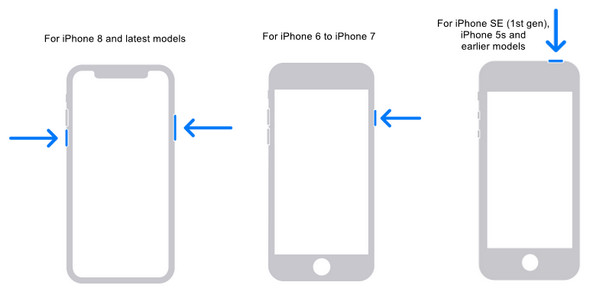
שלב 2הכנס את האייפון שלך למצב שחזור על ידי לחיצה ארוכה על הכפתור הנכון, בהתאם לדגם האייפון שלך. המשך להחזיק את הלחצן עד שתראה את מסך מצב השחזור. זכור לחבר את האייפון למחשב באמצעות כבל USB.
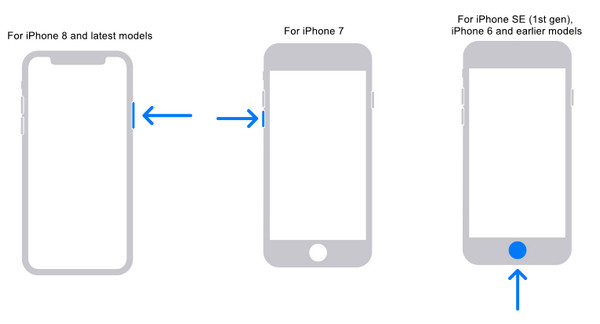
שלב 3ב-iTunes, יופיע חלון; לחץ על שחזור, ואז יופיע חלון נוסף; נְקִישָׁה שחזר ועדכן. האייפון שלך יוחזר להגדרות היצרן, ותצטרך להגדיר שוב את האייפון שלך מההתחלה
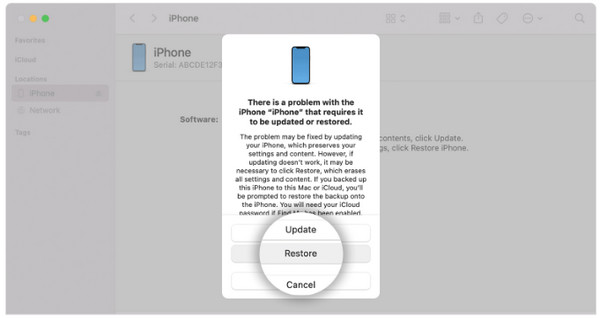
לאחר מכן, תוכל להגדיר קוד סיסמה חדש. עבור אל הגדרות האפליקציה והקש על גע בזיהוי וקוד גישה כדי להוסיף קוד סיסמה חדש. אתה יכול להגדיר סיסמה בלתי נשכחת כדי לפתור את קוד הסיסמה ששכחת בבעיות iPhone.
2. בטל את נעילת האייפון באמצעות iCloud
שיטה נוספת לביטול נעילת האייפון שלך היא שימוש ב- iCloud. זה מאחסן בצורה מאובטחת את התמונות, הקבצים, ההערות, הסיסמאות ונתונים אחרים שלך. אז אם שכחתם קוד סיסמה בבעיית האייפון, עליכם לשחזר את המכשיר ולחבר אותו למחשב שלכם עם iCloud, היכן שסנכרנתם לאחרונה את האייפון. אתה יכול להיכנס ל-iCloud במכשיר אחר כדי לבטל את נעילת האייפון שלך ללא קוד הגישה שלך.
שלב 1עליך להיכנס ל-iCloud בדפדפן אינטרנט. ודא שאתה מתחבר לחשבון שבו השתמשת להגדרת Find iPhone.
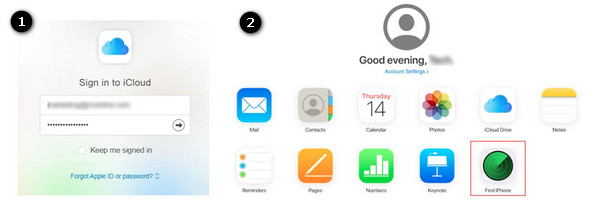
שלב 2לִפְתוֹחַ מצא את האייפון, לחץ כל המכשירים, ולאחר מכן בחר את האייפון שלך. נְקִישָׁה לִמְחוֹק כדי למחוק את כל הנתונים בטלפון. ואז תופיע פתגם הנחיה, למחוק את האייפון הזה? נְקִישָׁה לִמְחוֹק. עליך להזין את ה-Apple ID שלך, ואז יגיע קוד אימות במכשיר המהימן שלך. הזן את הקוד.
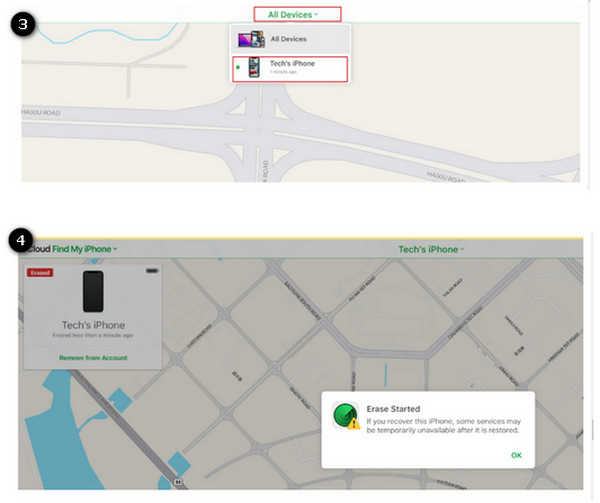
זה אופציונלי; תתבקש להזין את מספר הטלפון שלך. או שאתה יכול ללחוץ הַבָּא להמשיך.
שלב 3תופיע הודעה האומרת מחק התחיל. תראה מסך שחור עם הלוגו של אפל באייפון שלך. כאשר התהליך יסתיים, עליך להגדיר את האייפון שלך שוב, ולאחר מכן לאחר השלמת תהליך ההגדרה, שחזר את הנתונים וההגדרות שלך על ידי לחיצה שחזר מגיבוי iCloud. אתה יכול להפעיל קוד גישה חדש, אשר פותר את בעיית קוד הסיסמה ששכחת ב-iPhone.
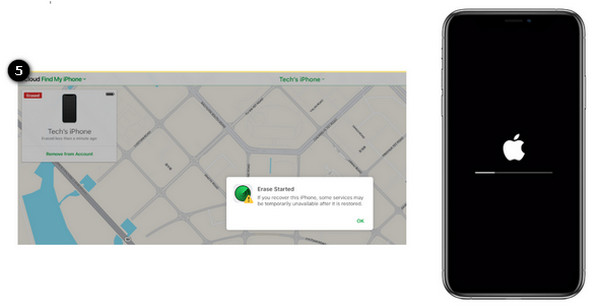
חלק 3: שאלות נפוצות על שכחת קוד סיסמה באייפון
-
מה הזמן הארוך ביותר שאייפון הושבת?
אם שכחת את קוד הסיסמה באייפון, זה עלול להכניס אותך לצרות, מכיוון שה-iPhone שלך יושבת למשך דקה אחת לאחר שש ניסיונות הסיסמה הכושלים שלך. לאחר הניסיון השביעי, הוא יושבת למשך חמש דקות; שמונת הניסיונות הכושלים במשך חמישה עשר. ובניסיון העשירי הלא מוצלח, האייפון יושבת למשך שעה.
-
האם מצב השחזור מוחק הכל באייפון?
אם אתה עושה את שיטת מצב השחזור עם iTunes, קיימת אפשרות שהיא תמחק את כל הנתונים המאוחסנים באייפון שלך. ודא שהנתונים שלך מגובים אם אתה בוחר בשיטה זו. לאחר מכן, תגדיר את האייפון שלך כמכשיר חדש או תשחזר אותו מגיבוי.
-
האם אוכל להוציא את האייפון שלי ממצב מושבת מבלי להשתמש ב-iTunes?
אם שכחת את קוד הסיסמה באייפון שלך, תוכל גם להשתמש בשירות Find My iPhone של אפל. יישום זה באייפון שלך מאפשר לך לבצע פעולות בכל מכשירי ה-iOS שלך. כל מה שאתה צריך לעשות הוא לגשת לאתר או לאפליקציה במכשיר אחר, ותוציא את האייפון שלך ממצב מושבת.
סיכום
אייפון נעול אכן מתסכל. אבל, הדבר הטוב הוא, לאחר קריאת מאמר זה, אתה יכול להיפטר מקוד הסיסמה ששכחת בבעיות אייפון. עם שלוש השיטות שהוזכרו לעיל, אתה יכול לפתוח או לאפס את האייפון המושבת שלך ללא מאמץ. Unlocker הטוב ביותר של iPhone נחשף גם 4Easysoft Unlocker iPhone. באמצעות ביטול הנעילה הזה, אתה יכול למחוק בבטחה את מצב השבתת האייפון שלך ולהפעיל קוד סיסמה חדש לאייפון. לא משנה מה יקרה, הסתובב עם הטלפון שלך עם סיסמה, וזכור את קוד הסיסמה שלך לאייפון.
100% Secure
100% Secure


